Problem
- När du har installerat och aktiverat din ESET Windows-produkt för hemmabruk eller mindre kontor rekommenderar vi att du konfigurerar ytterligare ESET-säkerhetsverktyg för att maximera ditt skydd online
- Lösenordshanterare
- Säkra data
- Föräldrakontroll
- Stöldskydd
- Identitetsskydd
- ESET VPN
- ESET Folder Guard
Lösning
Lösenordshanterare
Password Manager skyddar och lagrar dina lösenord och personuppgifter.
Det innehåller en funktion för ifyllande av formulär som sparar tid genom att automatiskt fylla i webbformulär och har en inbyggd lösenordsgenerator som uppmanar dig att skapa starka, oförutsägbara lösenord. Dina nyskapade inloggningsuppgifter lagras automatiskt när de skapas.
-
Klicka på Password Manager.
Alternativt kan du klicka på Inställningar → Säkerhetsverktyg → Lösenordshanterare.
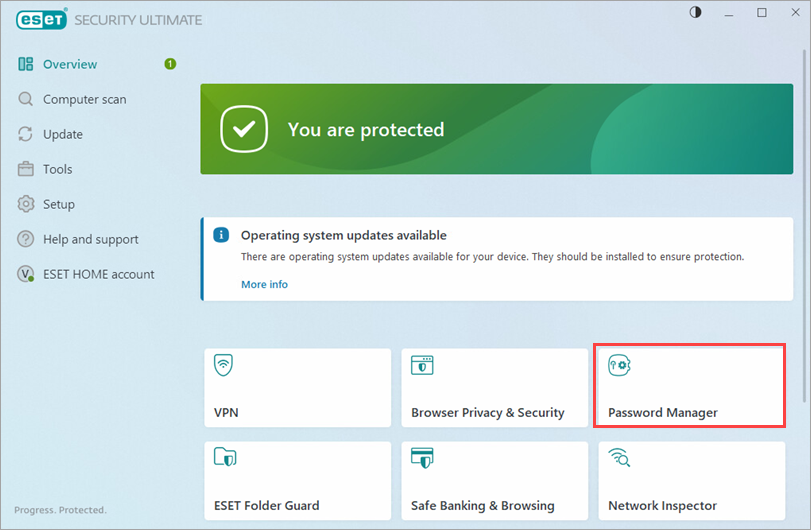
Bild 1-1 -
Klicka på ditt ESET HOME-konto.
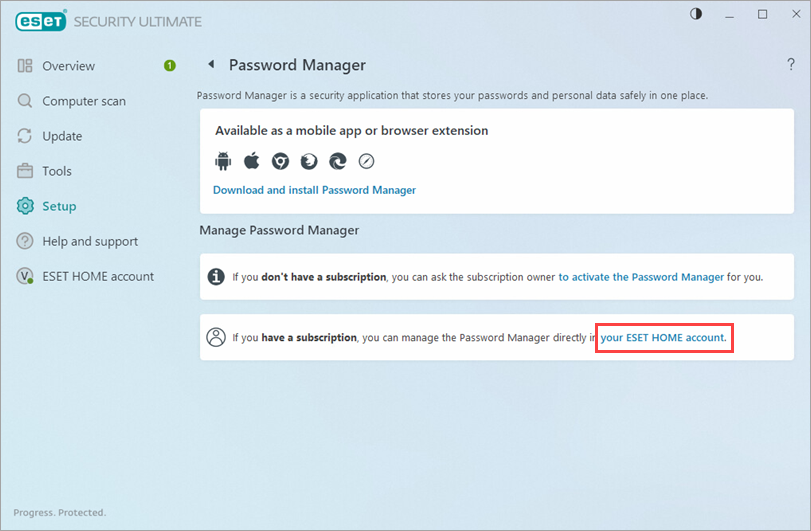
Bild 1-2 -
Logga in på ditt ESET HOME-konto.
Om du inte har något konto klickar du på Skapa konto. Du måste skapa ett ESET HOME-konto för att kunna använda Password Manager.
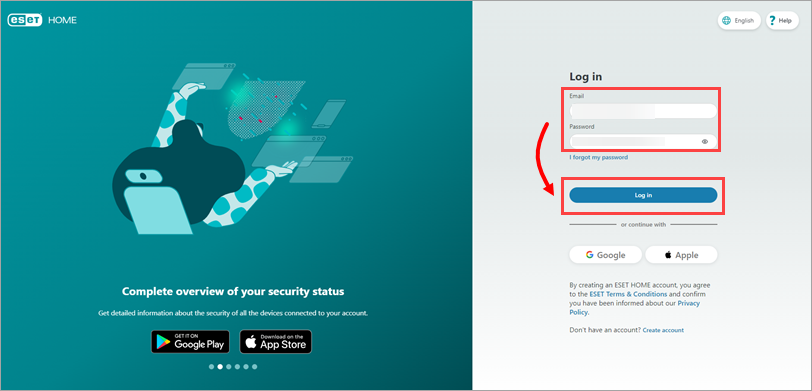
Bild 1-3 -
Klicka på ikonen Password Manager och klicka på Utforska funktionen bredvid Password Manager.
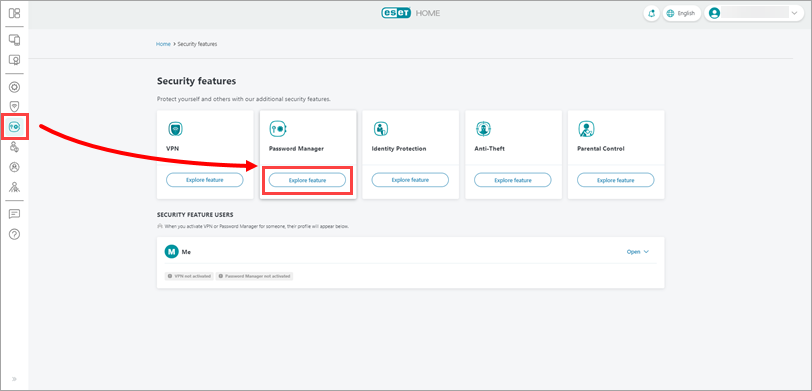
Bild 1-4 Om din prenumeration inte är kopplad till ditt ESET HOME-konto:
-
Klicka på Hantera prenumerationer.

Bild 1-5 -
Klicka på Kom igång → Lägg till en prenumeration och nedladdningsskydd och klicka på Fortsätt.
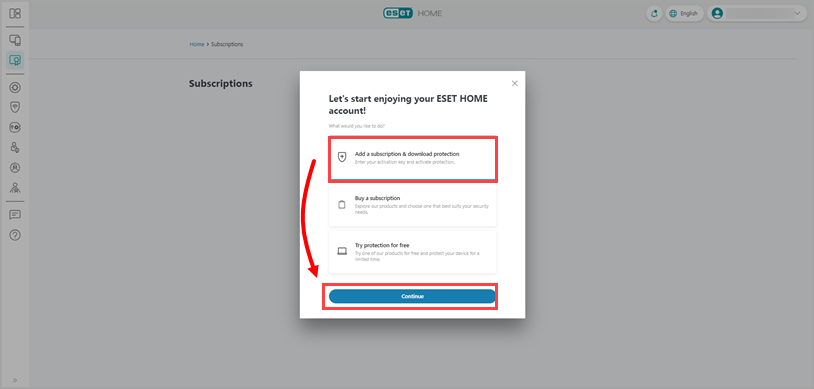
Bild 1-6 -
Skriv in eller kopiera/klistra in din aktiveringsnyckel och klicka på Lägg till prenumeration.
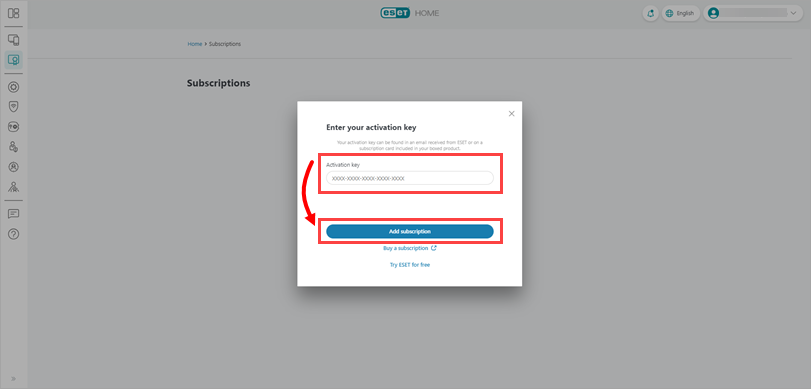
Bild 1-7 -
Välj prenumeration och klicka på Fortsätt.
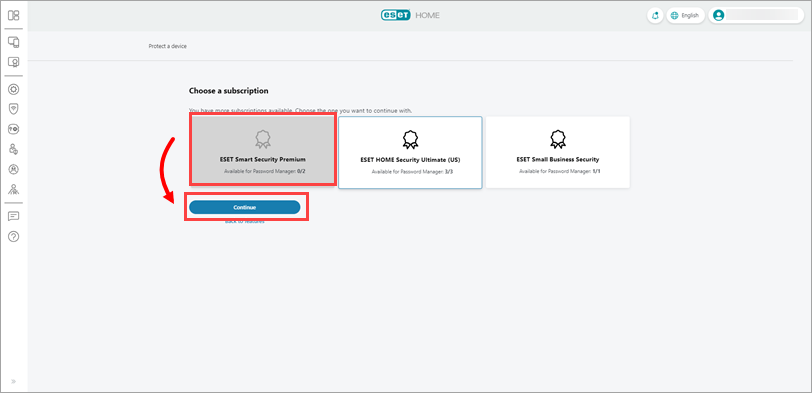
Bild 1-8
-
-
Välj den profil som du vill skydda och klicka på Fortsätt. Alternativt kan du klicka på Add new person för att skapa en ny profil.

Bild 1-9 -
Klicka på Skicka instruktioner.
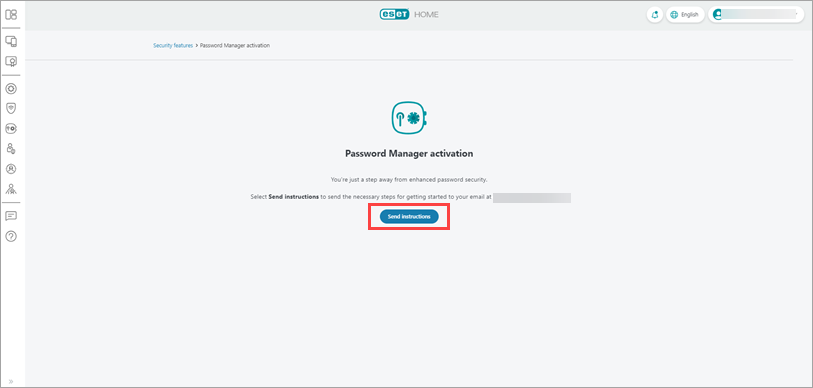
Bild 1-10 -
Öppna e-postmeddelandet Inbjudan - ESET Password Manager och följ instruktionerna för att slutföra aktiveringen.
-
Alternativt kan du besöka nedladdningssidan för att lägga till webbläsartillägget ESET Password Manager i önskad webbläsare eller installera appen ESET Password Manager på din mobila enhet. Se mer information om webbtillägget eller appen för mobila enheter.
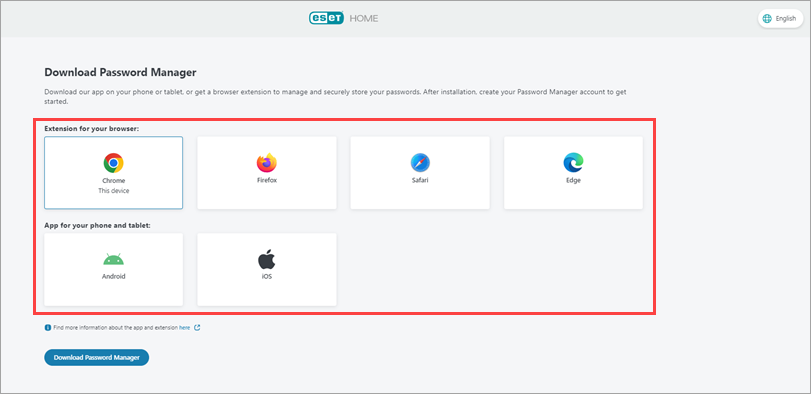
Bild 1-11 - För Safari-användare: Tillåt tillägg i Safari för ESET Password Manager
Säkra data
Du kan lagra dina data på en krypterad virtuell enhet eller flyttbara enheter (t.ex. USB-enheter).
Skapa en krypterad virtuell enhet
-
Klicka på Inställningar → Säkerhetsverktyg.
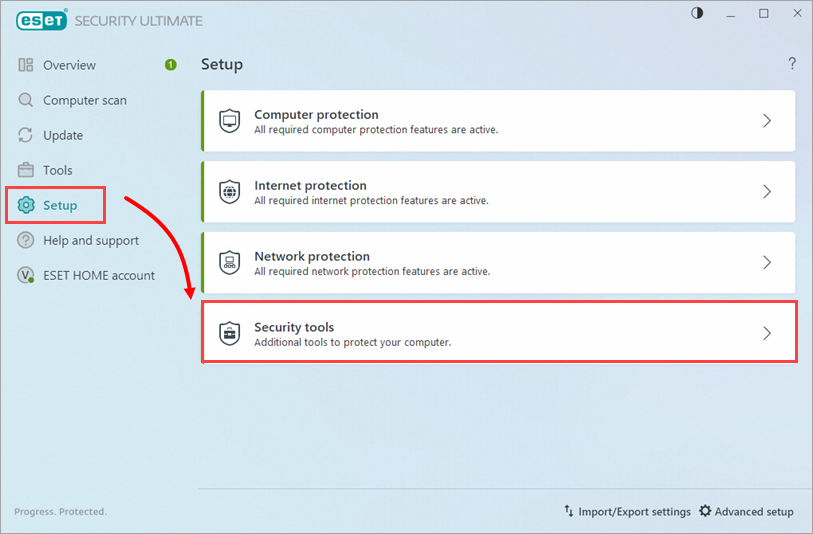
Bild 2-1 -
Kontrollera att vippan bredvid Säkra data är aktiverad. Om inte, klicka på reglaget för att aktivera det. När installationen är klar klickar du på pilikonen bredvid Secure Data.
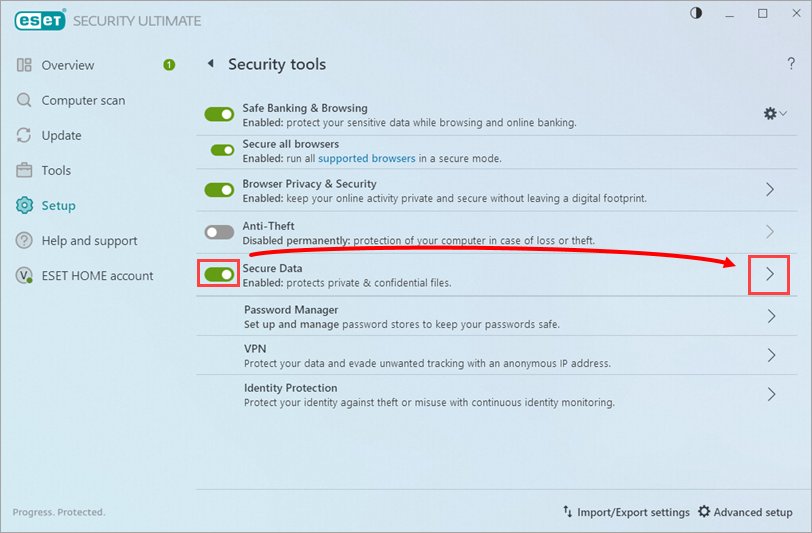
Bild 2-2 -
Klicka på Create a virtual drive (Skapa en virtuell enhet).
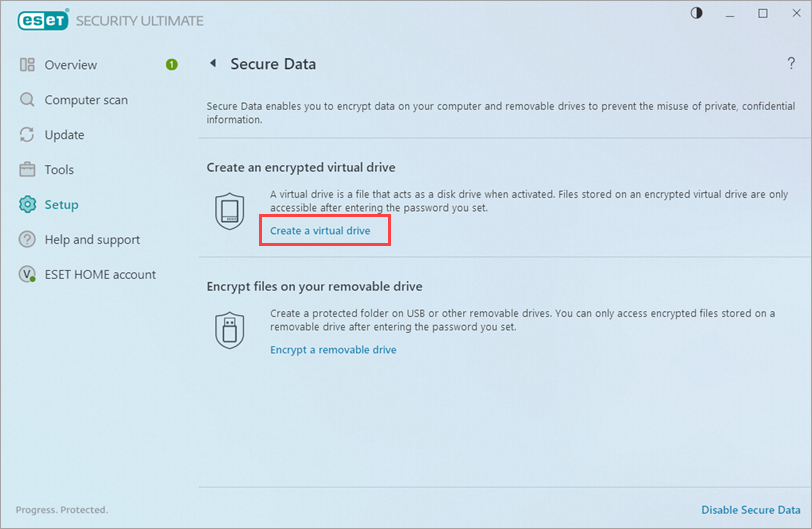
Bild 2-3 -
Klicka på Browse (Bläddra).
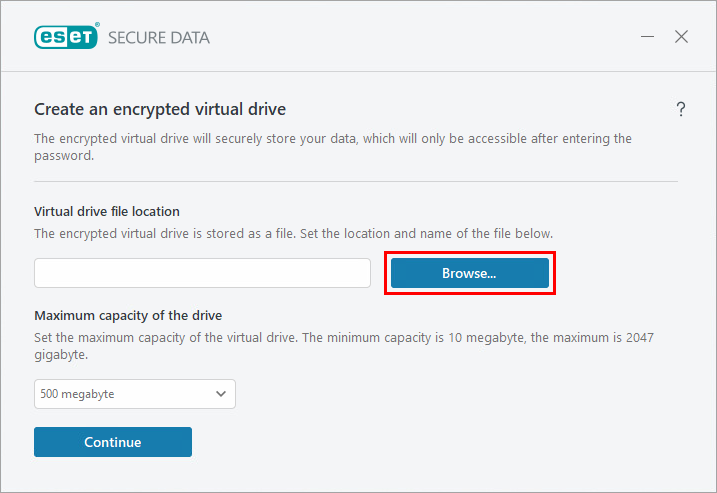
Bild 2-4 -
Välj plats för din krypterade virtuella enhet och klicka på Save.
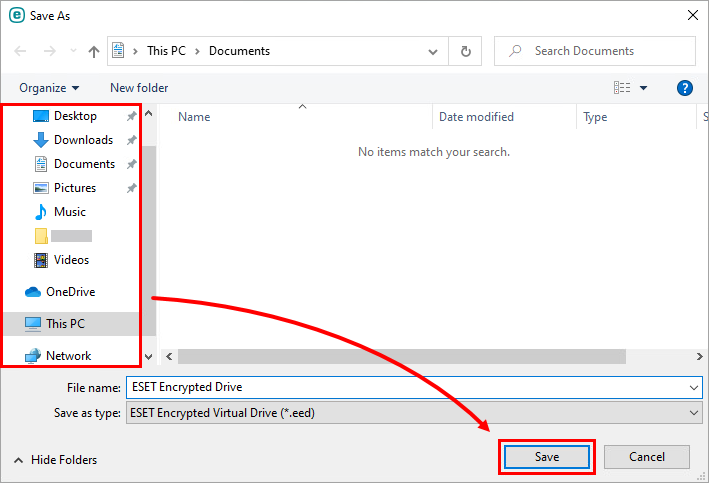
Bild 2-5 -
Klicka på Continue (Fortsätt).
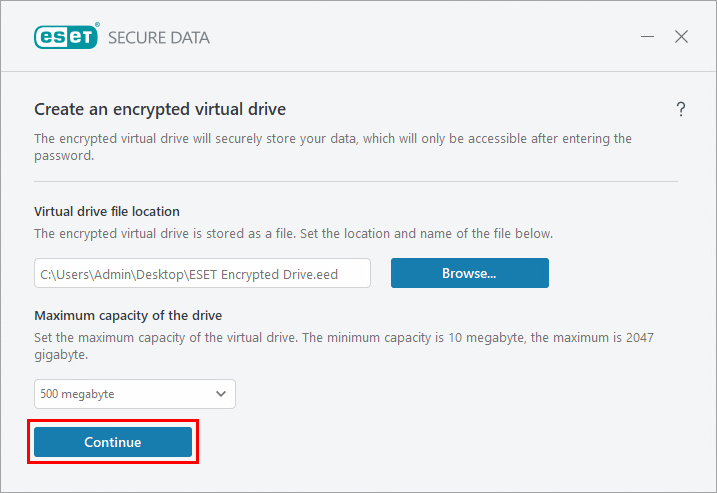
Bild 2-6 -
Skriv ett starkt lösenord i fälten Ange lösenord och Bekräfta lösenord och klicka på Fortsätt.
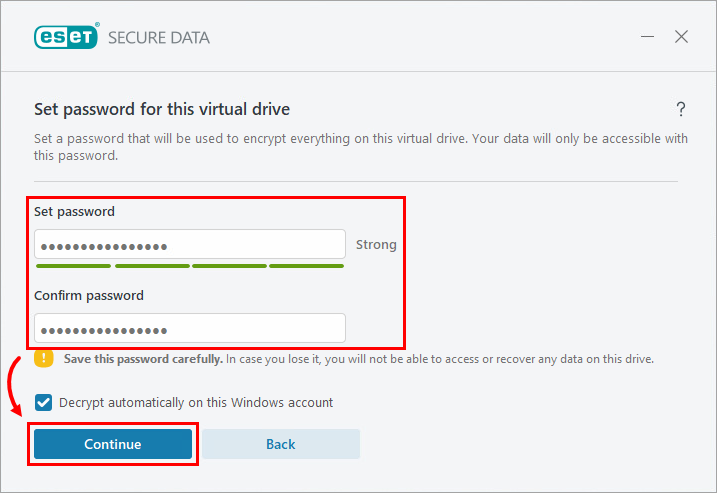
Bild 2-7 -
Klicka på Done för att avsluta installationsguiden. Din krypterade virtuella enhet är klar att användas.
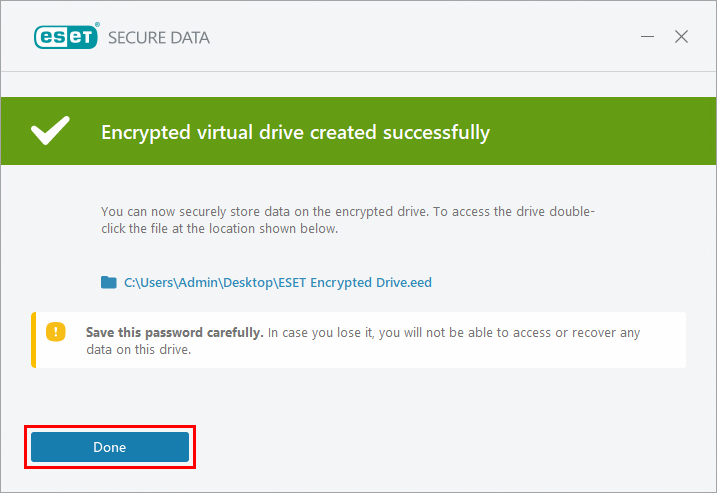
Bild 2-8
Skapa en krypterad mapp på en flyttbar enhet
-
Klicka på Inställningar → Säkerhetsverktyg.
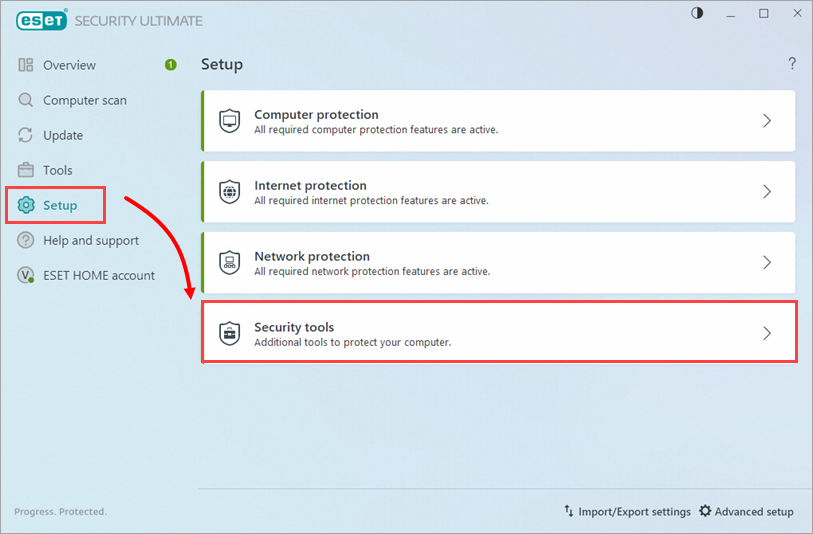
Bild 3-1 -
Kontrollera att vippan bredvid Säkra data är aktiverad. Om inte, klicka på reglaget för att aktivera det. När installationen är klar klickar du på pilikonen bredvid Säkra data.
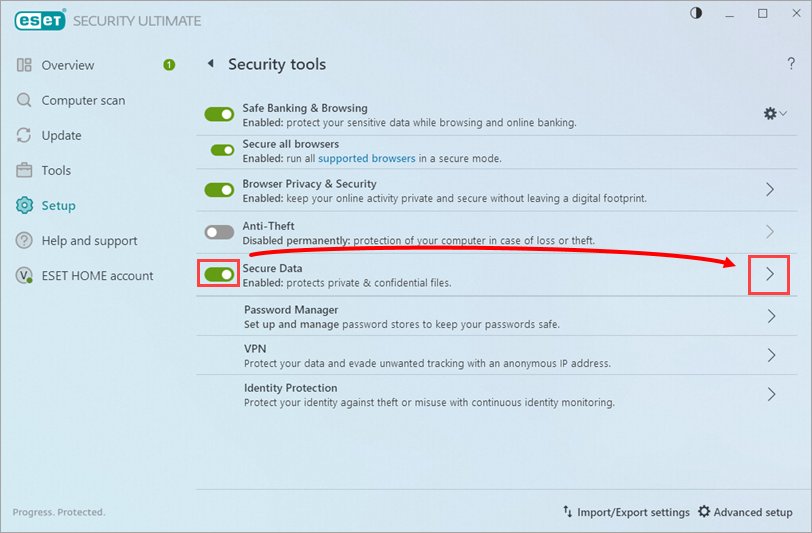
Bild 3-2 -
Klicka på Encrypt a removable drive (Kryptera en flyttbar enhet).
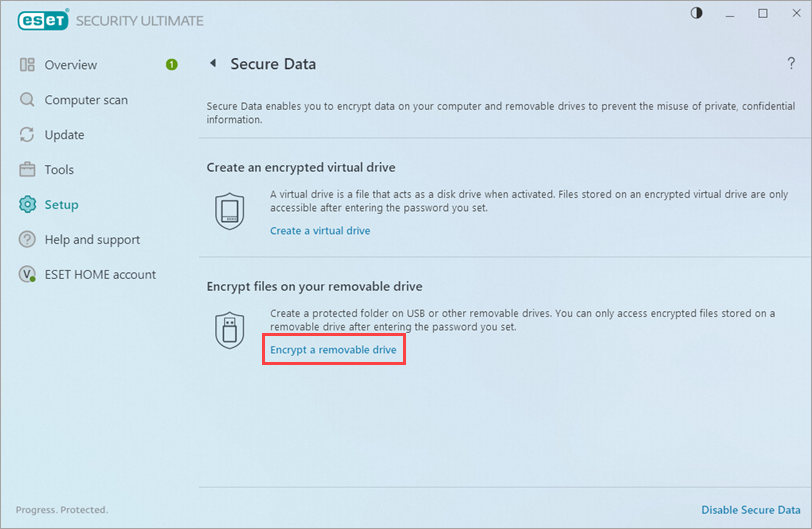
Bild 3-3 -
Anslut en flyttbar enhet till datorn, välj den flyttbara enheten i rullgardinsmenyn och klicka på Fortsätt. Om du inte ser din flyttbara enhet i rullgardinsmenyn klickar du på Uppdatera.
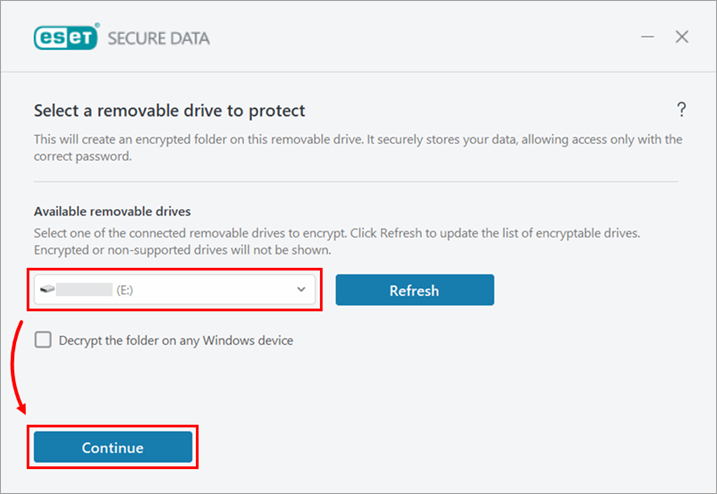
Bild 3-4 -
Skriv ett starkt lösenord i fälten Set password (Ange lösenord) och Confirm password (Bekräfta lösenord) och klicka på Continue(Fortsätt).
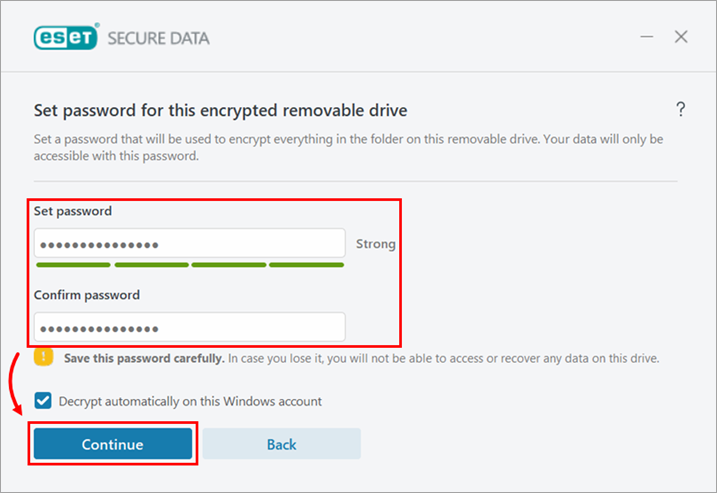
Bild 3-5 -
Klicka på Done för att avsluta installationsguiden. Din krypterade mapp på din flyttbara enhet är klar att användas.

Bild 3-6
Föräldrakontroll
Föräldrakontroll gör det möjligt för användare att tillåta eller begränsa åtkomst till visst webbinnehåll beroende på användarkontots ålder och profil. Du kommer också att skapa ett säkerhetslösenord för att skydda alla inställningar i din ESET-produkt.
Lösenordet kommer att krävas för att ändra din ESET-produkt. Se följande artiklar för mer information om hur du konfigurerar och använder föräldrakontroll:
- Nyckelfunktioner för föräldrakontroll
- Lösenordsskyddade inställningar för föräldrakontroll
- Konfigurera en föräldrakontrollroll för ett användarkonto
Stöldskydd
ESET Anti-Theft använder geografisk IP-adressuppslagning, bildinspelning från webbkameror, skydd av användarkonton och enhetsövervakning för att hjälpa dig och en brottsbekämpande organisation att hitta din dator eller enhet om den försvinner eller blir stulen.
Anti-Theft rekommenderas för användare av bärbara datorer. Du behöver inte konfigurera Anti-Theft på en stationär dator.
Identitetsskydd
Aktivera och aktivera Identity Protection med ESET Security Ultimate.
ESET VPN
Installation av ESET VPN för Windows, Android, macOS och iOS.